复制影片剪辑、深入 startDrag()与 stopDrag()、for循环
flash——影片剪辑拖动
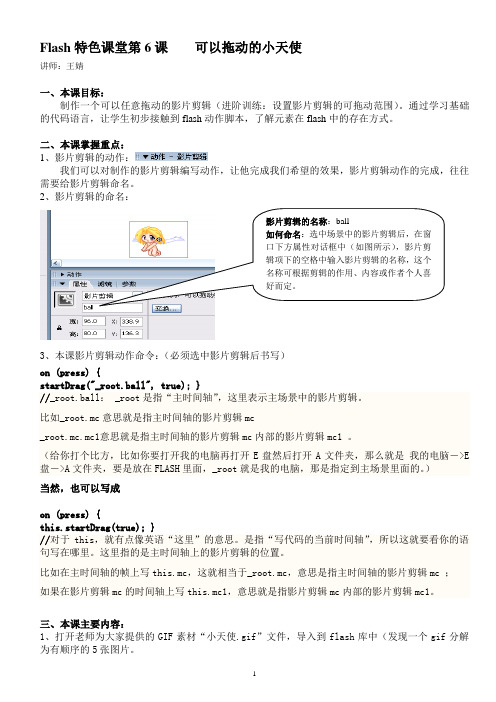
Flash 特色课堂第6课 可以拖动的小天使讲师:王婧一、本课目标:制作一个可以任意拖动的影片剪辑(进阶训练:设置影片剪辑的可拖动范围)。
通过学习基础的代码语言,让学生初步接触到flash 动作脚本,了解元素在flash 中的存在方式。
二、本课掌握重点: 1、影片剪辑的动作:我们可以对制作的影片剪辑编写动作,让他完成我们希望的效果,影片剪辑动作的完成,往往需要给影片剪辑命名。
2、影片剪辑的命名:3、本课影片剪辑动作命令:(必须选中影片剪辑后书写)on (press) {startDrag("_root.ball", true); } //_root.ball : _root 是指“主时间轴”,这里表示主场景中的影片剪辑。
比如_root.mc 意思就是指主时间轴的影片剪辑mc_root.mc.mc1意思就是指主时间轴的影片剪辑mc 内部的影片剪辑mc1 。
(给你打个比方,比如你要打开我的电脑再打开E 盘然后打开A 文件夹,那么就是 我的电脑->E 盘->A 文件夹,要是放在FLASH 里面,_root 就是我的电脑,那是指定到主场景里面的。
) 当然,也可以写成on (press) {this.startDrag(true); }//对于this ,就有点像英语“这里”的意思。
是指“写代码的当前时间轴”,所以这就要看你的语句写在哪里。
这里指的是主时间轴上的影片剪辑的位置。
比如在主时间轴的帧上写this.mc ,这就相当于_root.mc ,意思是指主时间轴的影片剪辑mc ; 如果在影片剪辑mc 的时间轴上写this.mc1,意思就是指影片剪辑mc 内部的影片剪辑mc1。
三、本课主要内容:1、打开老师为大家提供的GIF 素材“小天使.gif ”文件,导入到flash 库中(发现一个gif 分解为有顺序的5张图片。
影片剪辑的名称:ball如何命名:选中场景中的影片剪辑后,在窗口下方属性对话框中(如图所示),影片剪辑项下的空格中输入影片剪辑的名称,这个名称可根据剪辑的作用、内容或作者个人喜好而定。
flash影片剪辑控制指令

影片剪辑控制指令学习目标:⏹掌握影片剪辑的实例的命名、属性及设置⏹掌握影片剪辑的复制和删除指令⏹掌握影片剪辑跟随鼠标跟随指令⏹给贺年片加上“雪花飘飘”的背景⏹给贺年片加上“跟随鼠标”的动态效果一、影片剪辑实例的命名将影片剪辑从库中拖到场景中即可获得一个该影片剪辑的实例,一个影片剪辑可生成多个实例,只有给每个实例分配唯一的名字后,才可以利用动作脚本对其进行控制。
二、影片剪辑的属性和设置使用动作脚本产生动画效果主要是通过设置影片剪辑的属性来实现。
以下是影片剪辑属性。
影片剪辑实例的属性设置可以用以下两种方法设置:点语法、指令语句。
点语法:点用来指示和对象或电影剪辑相关联的属性或方法。
也可以用来识别电影剪辑、变量、函数或对象的目标路径。
点语法表达式以对象或电影剪辑实例名开始后接点,以要指定的元素结束。
例如:_root.B._alpha=50指令语句:setProperty(“实例路径”,属性,值)其中:实例路径可以是绝对或相对路径,必须用双引号括起来作用:动作(过程)。
设置实例属性值例如:on(release){setProperty(“start”,_alpha,30);}等价于:on(release){start._alpha=30;}getProperty(实例路径,属性)作用:函数。
返回实例指定属性的值例如:XPOS=getProperty(_root.start,_x);等价于:XPOS=_root.start._x用点语法来读取和设置影片剪辑实例的属性比用命令方便,建议同学们尽量使用点语法。
三、影片剪辑的复制和删除在使用 Flash MX 制作动画时可能经常需要在场景中修改、添加或删除对象, Flash MX 中的 duplicateMovieClip 指令可以实现影片剪辑对象的复制功能,removeMovieClip 动作指令可以删除上述指令复制的影片剪辑实例。
D u p l i c a t e M o v i e C l i p指令格式:duplicateMovieClip(实例,新实例,层级数)或实例. DuplicateMovieClip(新实例,层级数)其中:层级数:该对象在场景的层数,当位置重叠时层级数大的实例将遮挡层级数小的。
Adobe Premiere Pro中提高剪辑效率的快捷键合集

Adobe Premiere Pro中提高剪辑效率的快捷键合集在剪辑视频时,效率是非常重要的。
而Adobe Premiere Pro作为一款功能强大的专业视频编辑软件,提供了许多快捷键,可以帮助用户更高效地完成剪辑任务。
在本文中,将介绍一些常用的Adobe Premiere Pro快捷键,帮助您提高剪辑效率。
1. 导入素材(Importing Footage)在开始剪辑之前,首先需要导入素材。
使用快捷键“Ctrl + I”可以打开导入对话框,快速选择要导入的素材,然后按下“Enter”键即可将素材导入到项目中。
2. 剪辑操作(Editing Controls)在剪辑视频时,有一些常用的操作可以通过快捷键来完成。
例如:- 将选定的素材或片段拖动到时间线上:按住“Ctrl”键,然后用鼠标拖动。
- 在时间线上选择整个轨道:按住“Shift”键,然后单击轨道名称。
- 拆分剪辑:在时间线上选择要拆分的位置,然后按下“Ctrl + K”键。
3. 播放和停止(Playback and Stop)在预览剪辑时,可以使用以下快捷键:- 播放/暂停:按下空格键。
- 倒放:按下“J”键。
- 快速倒带:按下“L”键。
- 跳转到特定帧:按下“Shift + Space”键。
4. 快速定位(Quick Navigation)对于较长的视频剪辑,快速定位到特定位置非常重要。
以下是一些常用的快捷键:- 跳转到时间线起始位置:按下“Home”键。
- 跳转到时间线末尾位置:按下“End”键。
- 跳转到前一关键帧:按下“K”键。
- 跳转到下一关键帧:按下“L”键。
5. 剪辑工具(Editing Tools)Adobe Premiere Pro提供了多种剪辑工具,以下是一些使用这些工具时常用的快捷键:- 选择工具:按下“V”键。
- 剪刀工具:按下“C”键。
- 滚动工具:按下“H”键。
- 渐变工具:按下“G”键。
6. 快速调整(Quick Adjustments)剪辑时可能需要进行一些快速调整,以下是一些常用的快捷键:- 增加音量:按下“Ctrl + ”键。
影片剪辑的复制方法

影片剪辑的复制方法控制影片剪辑的方法很多,我们用的较多的方法是duplicateMovieClip和attachMovie,它们用于复制和附加影片剪辑,这两个命令可以实现许多效果,如下雨、下雪、满天繁星、棋类、射击游戏等。
还是从实例入手,我们使用duplicateMovieClip方法来实现下雪的效果。
OK,Let’go!打开Flash MX 22004,新建一个文档,这里为了在论坛显示方便,我将大小设置为480*360,背景为兰色。
按Ctrl+F8新建一个元件,名称为雪花,行为选影片剪辑。
我们来制作一个简单的雪花元件。
选择工具箱直线工具,笔触颜色选白色,笔触高度为3,按住Shift键在场景中绘制一条线段,再在线段两侧分别绘制两条线段,如图5-1所示。
像个小麦穗,呵呵。
单击工具箱选择工具,框选整个图形。
然后单击工具箱任意变形工具,将注册点移到图形下方中间位置。
然后按Ctrl+T打开变形面板,将旋转角度设为60度,单击复制并应用变形按钮5次。
OK,雪花元件就做好了,呵呵。
如图5-2所示。
回到场景中,按F11键打开库面板,将雪花元件拖到舞台上方,调整一下它的大小,并为该元件起实例名snow,然后在时间轴第二桢和第三桢分别按F6插入关键桢。
单击时间轴第一桢,按F9键打开动作面板,输入命令i = 1;max = 50;对变量i和max进行初始化。
单击选中时间轴第二桢,在动作面板输入命令duplicateMovieClip(snow,"snow"+i, i);//复制雪花this["snow"+i]._x = random(1200);//设置雪花出现的X轴坐标size = (random(10))+5;this["snow"+i]._xscale = size;this["snow"+i]._yscale = size;//设置雪花出现的大小for (j=1; j<=max; j++) {//使所有雪花下落this["snow"+j]._y = this["snow"+j]._y+(random(10))+5;}单击选中时间轴第三桢,输入命令if (i > max) {i = 1;} else {i = i+1;}gotoAndPlay(2);好了,按Ctrl+Enter进行测试吧。
FLASH按钮详解
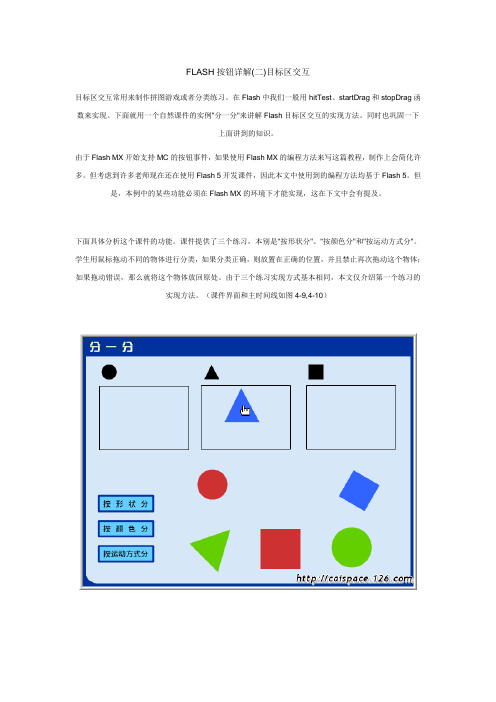
FLASH按钮详解(二)目标区交互目标区交互常用来制作拼图游戏或者分类练习。
在Flash中我们一般用hitTest、startDrag和stopDrag函数来实现。
下面就用一个自然课件的实例"分一分"来讲解Flash目标区交互的实现方法。
同时也巩固一下上面讲到的知识。
由于Flash MX开始支持MC的按钮事件,如果使用Flash MX的编程方法来写这篇教程,制作上会简化许多。
但考虑到许多老师现在还在使用Flash 5开发课件,因此本文中使用到的编程方法均基于Flash 5。
但是,本例中的某些功能必须在Flash MX的环境下才能实现,这在下文中会有提及。
下面具体分析这个课件的功能。
课件提供了三个练习,本别是"按形状分"、"按颜色分"和"按运动方式分"。
学生用鼠标拖动不同的物体进行分类,如果分类正确,则放置在正确的位置,并且禁止再次拖动这个物体;如果拖动错误,那么就将这个物体放回原处。
由于三个练习实现方式基本相同,本文仅介绍第一个练习的实现方法。
(课件界面和主时间线如图4-9,4-10)1. 设计课件结构①在主时间线中新建4个层,由上至下分别命名为"脚本"、"外框"、"按钮"、"主要"。
②在"脚本"和"主要"层的第10帧、第20帧和第30帧各插入一个关键帧,并为"脚本"层的四个关键帧分别命名为"start"、"shape"、"colour"和"mode",在这四个关键帧上都加入stop();脚本。
(如图4-10)③新建一个按钮,在其中绘制一个矩形。
然后从库中拖动三个按钮元件至"按钮"层中,排列到舞台左边。
视频编辑快捷键大全

视频编辑快捷键大全什么是快捷键快捷键是一种通过按下组合键来执行常用操作的方式。
在视频编辑中,使用快捷键可以提高工作效率,节省时间和精力。
快捷键列表以下是一些常用的视频编辑软件中常用的快捷键:常规操作- 新建项目:Ctrl + N- 打开项目:Ctrl + O- 保存项目:Ctrl + S- 撤销操作:Ctrl + Z- 重做操作:Ctrl + Y- 剪切:Ctrl + X- 复制:Ctrl + C- 粘贴:Ctrl + V- 全选:Ctrl + A- 删除:Delete 或 Backspace- 搜索:Ctrl + F- 替换:Ctrl + H媒体操作- 导入媒体:Ctrl + I- 切换视频和音频轨道:V- 切换字幕轨道:T- 切换效果轨道:E- 增加媒体速度:Ctrl + Shift + =- 减小媒体速度:Ctrl + -时间线操作- 将媒体添加到时间线:Ctrl + D- 将媒体裁剪至时间线选定范围:Ctrl + Shift + R - 删除时间线上的媒体:Delete 或 Backspace- 时间线播放:Space 或 Enter- 暂停时间线播放:Space 或 Enter- 前一帧:, (逗号)- 后一帧:. (句号)- 快进:L- 快退:J输出和导出操作- 导出视频:Ctrl + Shift + E- 导出音频:Ctrl + Shift + A- 导出字幕:Ctrl + Shift + S- 导出图片:Ctrl + Shift + P如何利用快捷键要充分利用快捷键提高工作效率,建议你:- 熟悉常用操作的快捷键,减少鼠标操作。
- 可以打印出快捷键列表放在办公桌上,随时查阅。
- 尝试使用快捷键,培养惯。
- 根据个人需求,自定义一些常用操作的快捷键。
结论通过掌握视频编辑软件的快捷键,你可以更加高效地完成视频编辑任务,提升工作效率。
快捷键是研究和使用的过程,持续练和反复尝试将使你更加熟练。
电脑网络视频剪辑工具常用快捷键大全
电脑网络视频剪辑工具常用快捷键大全在电脑网络视频剪辑工具中,熟练使用快捷键可以提高工作效率,并帮助你更加轻松地完成视频编辑任务。
本文将为您介绍一些常用的视频剪辑工具快捷键,希望对你的工作有所帮助。
一、剪辑基础操作快捷键1. 播放/暂停:空格键2. 前进1帧:右箭头键3. 后退1帧:左箭头键4. 播放帧率切换:J-向后倒放,K-暂停,L-向前倒放5. 屏幕截图:Ctrl + Shift + S6. 撤销:Ctrl + Z7. 重做:Ctrl + Y8. 复制:Ctrl + C9. 剪切:Ctrl + X10. 粘贴:Ctrl + V二、编辑快捷键1. 撤销:Ctrl + Z2. 重做:Ctrl + Y3. 剪切:Ctrl + X4. 复制:Ctrl + C5. 粘贴:Ctrl + V6. 删除:Delete键7. 前进一帧:.键8. 后退一帧:,键9. 拆分视频:S键10. 视频变速:Ctrl + R三、时间线操作快捷键1. 添加媒体:Ctrl + I2. 添加音频:Ctrl + Shift + I3. 删除选中的媒体:Delete键4. 向前移动选中的媒体:Shift + 右箭头键5. 向后移动选中的媒体:Shift + 左箭头键6. 扩展媒体长度:Q键7. 缩小媒体长度:W键8. 扩展到整个屏幕:Ctrl + F9. 停止:Ctrl + .(小键盘的小数点)10. 切换时间线视图:Ctrl + Shift + 3四、导入/导出快捷键1. 导入媒体文件:Ctrl + I2. 导入音频文件:Ctrl + Shift + I3. 导出视频文件:Ctrl + O4. 导出音频文件:Ctrl + Shift + O5. 导出为GIF:Ctrl + Shift + G6. 导出为图片序列:Ctrl + Shift + E7. 导出为草图:Ctrl + Shift + P8. 导出为动画:Ctrl + Shift + A9. 压缩视频文件:Ctrl + Shift + C10. 压缩音频文件:Ctrl + Shift + D以上是一些常用的电脑网络视频剪辑工具快捷键,通过掌握这些快捷键,你将能够更加高效地完成视频剪辑工作。
最常用的as代码—复制影片剪辑
最常用的as代码—复制影片剪辑连续地复制一个影片剪辑,并让它们随机地出现在场景中的不同位置,这是flash动画中最常用的一种特效。
诸如下雨、飘雪、飞花、落叶等等,都是这样的动画特效。
它们其实都使用了一组常用的as代码——复制影片剪辑。
这组代码简单实用,效果逼真。
如果你做好了一个影片剪辑元件(雨丝、雪花飘落等等都一样的),将它拖入场景中,别忘了在属性面板中给它命名实例名称,这里用“mc”作为影片剪辑例子的名称。
并将这个图层延长到3帧。
再新建一个图层,在1、2、3三个帧上分别创建空白关键帧。
然后,打开动作面板,在第一个关键帧上添加如下动作语句(后面的//后是简单的解释):i=1; //给变量i 赋初值1。
在第二关键帧上添加如下语句:duplicateMovieClip("mc" ,"mc" + i, i); //复制影片剪辑mc,并命名新的剪辑的名称为mc+i,即分别为mc1、mc2……,确定新的影片剪辑的深度为i .setProperty("mc" + i, _x, random(550));setProperty("mc" + i, _y, random(400)); //这两句是赋予新的影片剪辑在场景中的坐标。
i++; //每运行一次,i 的值加1。
在第三关键帧上添加如下语句:if (i >= 20) {stop();} else {gotoAndPlay(2);} //这个条件语句是说,如果变量i的值大于或者等于20,就停止循环,否则,即i小于20,就回到第二帧重新复制影片剪辑。
这样就完成了。
可以测试影片了。
要说明的是上面第二帧的2、3两句是确定新的影片剪辑在场景中的坐标,前者是X轴上的坐标,后者是Y轴上的坐标。
分别是要给回550和400之内的随机数。
这个取值范围要根据你的动画的大小和影片剪辑的具体情况确定。
影片剪辑StartDrag()方法的使用以及运用到Flash课件制作的具体步骤文档
影片剪辑StartDrag()方法的使用以及运用到Flash课件制作的具体步骤(2010-10-24 15:47:18)标分类:我的Flash作品分享签:杂谈一、StartDrag()方法的使用语法参数StartDrag(target,[lock ,left , top , right, bottom])参数说明target:要拖动的影片剪辑的目标路径。
lock:一个布尔值。
指定可拖动影片剪辑是锁定到鼠标位置中央 (true),还是锁定到用户首次单击该影片剪辑的位置上 (false)。
此参数是可选的。
left、top、right、bottom 相对于影片剪辑父级坐标的值,这些值指定该影片剪辑的约束矩形。
这些参数是可选的。
说明函数;使 target 影片剪辑在影片播放过程中可拖动。
一次只能拖动一个影片剪辑。
执行了startDrag() 操作后,影片剪辑将保持可拖动状态,直到用 stopDrag() 明确停止拖动为止,或直到对其它影片剪辑调用了 startDrag() 动作为止。
示例若要创建用户可以放在任何位置的影片剪辑,可将 startDrag() 和 stopDrag() 动作附加到该影片剪辑内的某个按钮上。
on (press) { startDrag(this,true);}on (release) { stopDrag();}二、制作的课件:《判断物体是否发光》、《判断质数和合数》1、新建元件新建多个影片剪辑、命名为选项1、选项2。
新建分类影片剪辑,如:质数、合数。
新建反馈的影片剪辑,正确反馈,错误反馈,结束反馈。
注意:新建图层,第一帧动作设置为stop();第二帧动作设置为_root.jishu++;其中一个正确反馈最后一帧设置if(jishu==8) //正确反馈需要达到的数值{_root.jishu = 0;_root.chenggong.play(); //jishu==8时执行结束反馈_root.a._visible = 0;_root.b._visible = 0;_root.c._visible = 0;_root.d._visible = 0;_root.e._visible = 0;_root.f._visible = 0;_root.g._visible = 0;_root.h._visible = 0;_root.hui._visible = 0;_root.buhui._visible = 0; //执行结束反馈时选项及分类不可见}2、将库中的影片剪辑置于场景中。
【2017年整理】pr快捷键
(1.)该作者的其他文章(2.)博主推荐(3.)pr-快捷键整理(4.)adobe premiere快捷键整理(5.)快捷键可以帮助我们有效提高效率,我们来看看视频处理软件premiere有哪些实用好用的快捷键。
一、premiere功能分类快捷键一览在movie capture和stop motion视窗中,我们可以使用下面的快捷键捕获视频。
*表示仅仅在捕获时有设备控制的时候使用。
(6.)视频捕获操作快捷键录制 g停止 s快速进带* f倒带 r定点在第一个操作区* esc定点在下一个操作区* tab(7.)在movie capture和stop motion视窗中使用下面的快捷键捕获静止视频。
(8.)捕获静止视频操作快捷键录制g停止设备(当有设备进行捕获时候)s捕获1到9帧alt+数字(从1到9)捕获十帧画面0删除上一次捕获到的所有帧 delete(9.)在时间视窗timeline中使用下表的快捷键。
*表示仅仅在捕获时有设备控制的时候使用。
(10.)timeline中使用的快捷键操作快捷键显示整个节目通过肖像尺寸进行循环^+[or]通过轨道格式循环^+shift+[or]将编辑线定位在时间标尺的零点处 home定点在下一个操作区*双击它(11.)在项目﹑箱﹑素材库或者时间线视窗中使用如下快捷键打开素材。
*表示选择choose file→preferences→general/still image命令对素材视窗进行设置。
(12.)打开素材操作快捷键在选定的视窗中打开素材* 双击它用素材视窗打开素材alt+双击它(13.)monitor﹑timeline﹑movie capture和素材视窗中使用下表中的快捷键控制走祯。
(14.)控制走帧操作快捷键循环打开窗口^+tab前进一帧2或方向键→前进5帧 4或者shift+→后退5帧3或者shift+←到第一帧a或↑到最后一帧s或者↓到下一个编辑点^+shift+→到上一个编辑点^+shift+←(15.)monitor﹑timeline﹑movie capture和素材视窗中使用如下快捷键控制编辑点。
- 1、下载文档前请自行甄别文档内容的完整性,平台不提供额外的编辑、内容补充、找答案等附加服务。
- 2、"仅部分预览"的文档,不可在线预览部分如存在完整性等问题,可反馈申请退款(可完整预览的文档不适用该条件!)。
- 3、如文档侵犯您的权益,请联系客服反馈,我们会尽快为您处理(人工客服工作时间:9:00-18:30)。
FLASH脚本-复制影片剪辑、深入startDrag()与stopDrag ()、for循环2010-09-26 16:04:19| 分类:AS2.0课堂 | 标签:flash教程|字号订阅十九、复制影片剪辑duplicateMovieClip()函数duplicateMovieClip()函数的作用是通过复制创建的影片剪辑的实例。
在 Flash 作品中常见的倾盆大雨、雪花飘飘、繁星点点等动画特效,就是利用 duplicateMovieClip()函数的功能来实现的。
脚本位置:全局函数|影片剪辑控制|duplicateMovieClip语法格式:duplicateMovieclip(目标、新实例名称、深度);参数意义:目标:target:Object - 要复制的影片剪辑的目标路径。
此参数可以是一个字符串(例如 "my_mc"),也可以是对影片剪辑实例的直接引用(例如 my_mc)。
能够接受一种以上数据类型的参数以 Object 类型列出。
新实例名称:newname:String- 所复制的影片剪辑的唯一标识符。
深度:depth:Number - 所复制的影片剪辑的唯一深度级别。
深度级别是所复制的影片剪辑的堆叠顺序。
这种堆叠顺序很像时间轴中图层的堆叠顺序;较低深度级别的影片剪辑隐藏在较高堆叠顺序的剪辑之下。
必须为每个所复制的影片剪辑分配一个唯一的深度级别,以防止它替换已占用深度上的 SWF 文件。
函数:当 SWF 文件正在播放时,创建一个影片剪辑的实例。
无论播放头在原始影片剪辑中处于什么位置,在重复的影片剪辑中,播放头始终从第 1 帧开始。
原始影片剪辑中的变量不会复制到重复的影片剪辑中。
在使用 duplicateMovieClip()函数时,需要注意以下几点:(1)复制得到的影片剪辑保持父级影片剪辑原来的所有属性,所以,原来的影片剪辑是静止的,复制后的影片剪辑也是静止的,并且一个叠放在另一个上。
如果不给它们设置不同坐标,就只能看到编号最大的影片剪辑复本,而看不出复制的效果。
(2)原来的影片剪辑在做补间运动,那么复制品也要做同样的运动,并且无论播放头在原始影片剪辑(或“父”级)中处于什么位置,复制的影片剪辑播放头始终从第1帧开始。
所以,复制品和原影片剪辑始终有个时间差,因此,即使不给复制得到的影片剪辑实例设置坐标,也可以看到复制品在运动。
(3)复制得到的影片剪辑实例经常要与影片剪辑属性控制 ( 特别是_x,_y,_alpha,_rotation,_xscale,_yscale等属性的控制)结合才能更好地发挥复制效果。
removeMovieClip()函数通过 duplicateMovieClip()函数产生的实例可以通过removeMovieClip()函数进行删除。
removeMovieClip()函数的一般形式为:removeMovieClip(实例名)复制与删除(1)在舞台上绘制一朵小花,按 F8 键转化为影片剪辑元件。
并建立实例名“mc”。
(2)插入“图层2”在此图层的第 1 帧输入代码:var i=0在场景中建立两个按钮,(复制按钮和删除按钮)。
分别在两个按钮上输入代码:on (press) {i++;if (i<=12) {duplicateMovieClip("mc", "mc"+i, i);} else {i = 12;}_root["mc"+i]._x = 275+120*Math.sin(i*1/6*Math.PI);_root["mc"+i]._y = 180+120*Math.cos(i*1/6*Math.PI);}on (press) {if (i>=1) {removeMovieClip("mc"+i);} else {i = 1;}i--;}attachMovie()脚本位置:ActionScript 2.0 影片|MovieClip|方法|attachMovie语法格式:attachMovie(目标, 新实例名, 深度, [对象参数])说明:这条语句中的四个参数,第四个参数是可选,如果不使用第四个参数,那么它的参数设置同 duplicateMovieClip()是一样的,但也有一点区别,在 attachMovie()函数中的第一个参数只能是字符串类型。
而duplicateMovieClip()的第一个参数,可以是一个字符串,也可以是对影片剪辑实例的直接引用。
attachMovie()语句与 duplicateMovieClip()相比,优点是 attachMovie()复制的“目标”是库中的要附加到舞台上某影片剪辑的影片剪辑元件的链接名称。
这是在“链接属性”对话框中的“标识符”字段中输入的名称。
在上例中我们可以这样来修改:(1) 把舞台上小花实例删除。
(2)打开库,右键单击库中的花实例,在弹出的链接属性对话框中,把作为 Actionscript 导出选项选中,在标识符栏输入“mc”。
在复制按钮上把语句改为:on (press) {i++;if (i<=12) {attachMovie("mc", "mc"+i, i);} else {i = 12;}_root["mc"+i]._x = 275+120*Math.sin(i*1/6*Math.PI);_root["mc"+i]._y = 180+120*Math.cos(i*1/6*Math.PI);}梅花(见老虎电脑E盘“AS课件文件夹”13.14.15复制.删除影片)(1)打开素材源文件。
打开库,分别右键点击落三朵梅花,在链接属性对话框中输入标识符“h0”、“h1”、“h2”.(2)分别进入小花影片剪辑编辑区,在最后一帧添加语句: stop();(3)选中场景中的梅枝影片剪辑元件,打开动作面板添加代码:onClipEvent (load) {var i = 0;}on (press) {i++;var n = random(3);attachMovie("h"+n, "mc"+i, i);this["mc"+i]._x = this._xmouse;this["mc"+i]._y = this._ymouse;this["mc"+i]._rotation = random(5)*(120);}奇妙的线条(1)新建一个名称为“线”的的影片剪辑元件。
进入其编辑区里,在第一帧上绘制一条笔触高度为 1 长为 150 的白色线条。
利用对齐面板,左对齐、垂直中齐。
(2)分别在第 10 帧、第 20 帧、第 30 帧、第 40帧插入关键帧。
并改变第 10 帧,第 20 帧、第 30 帧上线条的着颜色,然后再把第 1 帧和第 20 帧、第 40 帧上的线条改为线(3)新建一个名称为“复制线条”的影片剪辑元件。
进入“复制线条”的影片剪辑元件编辑区里,在“图层1”的第 1帧,从库里提进“线条”影片剪辑元件。
左对齐、底对齐。
在属性面板里输入实例名“line”。
(4)插入“图层2”,在此图层写 AS:第一帧上的 AS:var i = 0;line._visible = 0;第二帧上的 AS:i++;duplicateMovieClip("line", "line"+i, i);this["line"+i]._rotation = i*3;this["line"+i]._x = 0this["line"+i]._y =0第三帧上的 AS:if (i<120) {gotoAndPlay(2);} else {stop();}说明:在第一帧上初始化变量,在第二帧上复制线条,在第三帧上控制雪花的复制数量,如果不加控制,就会造成死循环,最后死机。
第三帧上的语句可以解释为:如果 i<120 就跳转到第二帧,继续复制,否则就跳转到第一帧,重新复制。
这种三帧循环用得很多,大家一定要掌握。
(5)回到主场景,从库里提出复制线条影片剪辑元件。
测试影片。
二十、深入 startDrag()与 stopDrag()startDrag()函数脚本位置:全局函数|影片剪辑控制|startDrag语法格式:startDrag(target:Object, [lock:Boolean], left:Number, top:Number, right:Number, bottom:Number]) : Void即:startDrag(目标,固定,左,上,右,下)参数意义:目标(target)表示要拖动的影片剪辑的目标路径。
固定(Lock)是一个布尔值,指定的可拖动影片剪辑是锁定到鼠标指针位置中央(true),还是锁定到用户首次单击该影片剪辑的位置上(false)。
此参数是可选的。
Lefk、top、 right、bottom、这四个参数分别设置影片剪辑拖动在左、上、右、下的范围,注意相对于影片剪辑父级坐标的值,这些值指定该影片剪辑被约束的矩形。
这些参数是可选的。
函数功能:startDrag()函数的作用是使影片剪辑实例在影片中播放过程中可拖动。
stopDrag()函数脚本位置:全局函数|影片剪辑控制|startDrag语法格式:stopDrag()函数功能:停止当前的拖动操作。
理解startDrag()函数中参数的作用制作步骤(1)在舞台上任意绘制一个图形,选中图形,右键→“转换为元件”把图形转换为影片剪辑元件。
(2)选中舞台上影片剪辑元件,在属性面板的影片剪辑的”实例名称”中填入mc。
(3)单击“窗口”|“公用库”|“按钮”命令,打开公用库面板,从中选择按钮拖放到舞台中。
(4)分别在按钮中添加如下 AS:第 1 个按钮中的 AS 为:on (release) {startDrag(_root.mc);//实现 mc的鼠标跟随.。
效果是元件与鼠标有间隔。
}第 2 个按钮中的 AS 为:on (release) {startDrag("_root.mc", true);//是否锁定参数为真。
元件与鼠标无间隔。
}第 3 个按钮中的 AS 为:on (release) {startDrag("_root.mc", true, 0, 0, 550, 400);//宽 550 高 400 的矩形范围内拖动}第 4 个按钮中的 AS 为:on (release) {startDrag("_root.mc", true, 0, 100, 550, 100);//在宽550,(y=100)的一条线上拖动。
